Ajusta a luminância e o contraste cromático no domínio de wavelets.
This versatile module can be used to achieve a variety of effects, including bloom, denoise, clarity, and local contrast enhancement.
It works in the wavelet domain and its parameters can be tuned independently for each wavelet detail scale. The module operates in CIE LCh color space and so is able to treat luminosity and chromaticity independently.
Várias predefinições são fornecidas, o que deve ajudá-lo a compreender as capacidades do módulo.
controles do módulo
O módulo do equalizador de contraste decompõe a imagem em várias escalas de detalhes. Em cada escala, você pode ajustar independentemente o contraste e eliminar o ruído nas curvas para a luminosidade (“luma”) e a cromaticidade (“croma” ou saturação de cor), bem como ajustar a percepção de bordas (“bordas”) da transformação wavelet. As curvas de luma, croma e bordas são fornecidas em abas separadas, e alguns exemplos do seu uso são fornecidos nas seções a seguir.
Abaixo dos gráficos de curva, há um controle deslizante mistura, que pode ser usado para ajustar a força do efeito, e até mesmo inverter o gráfico (com valores negativos). Enquanto o mouse estiver sobre o gráfico de curva, a curva será exibida como se o controle mistura estivesse definido para 1,0, para permitir uma edição mais fácil. Quando o mouse sair, o gráfico será reajustado levando em contra o valor do controle mistura.
Ao fundo da curva, podem ser vistas várias faixas claras e escuras alternadas. Elas representam os níveis de detalhe que são visíveis na sua escala de ampliação atual – quaisquer detalhes sem estas faixas é muito pequeno para ser visto na vista atual. Os ajustes realizados nos pontos de controle dentro da seção raiada podem produzir um efeito visível (dependendo da força do ajuste). Ajustes feitos fora da região raiada não produzirão este efeito. Amplie para ver níveis mais altos de detalhes e fazer ajustes em áreas mais detalhadas da imagem.
Tip: if you are having trouble visualising which parts of the curve will affect which details in the image, you can set the blend mode to “difference”. This will make the image go black except for those areas where the output of the module differs from the input. By raising the curve at one of the control points, you will be able to see which details in the image are represented by that point.
aba luma
The luma tab allows you to adjust the local contrast in the image’s luminance (brightness). Adjustments are represented by a white spline that begins as a horizontal line running across the centre of the graph (indicating that no change will be made). Raise or lower this spline at the left end of the graph to increase or decrease the local contrast of coarse detail in the image. Perform similar adjustments towards the right side of the graph to adjust the local contrast of the fine details in the image.
When you hover the mouse pointer over the graph, a white circle indicates the radius of influence of the mouse pointer – the size of this circle can be adjusted by scrolling with the mouse wheel. The larger the circle of influence, the more control points will be affected when you adjust the curve. A highlighted region in the background shows what the spline would look like if you pushed the currently-hovered control point all the way to the top or bottom on the graph – see the screenshot below for examples of these features. For more information see the wavelets section.
A imagem a seguir mostra o estado padrão do módulo de equalizador de contraste antes de qualquer ajuste ter sido feito:
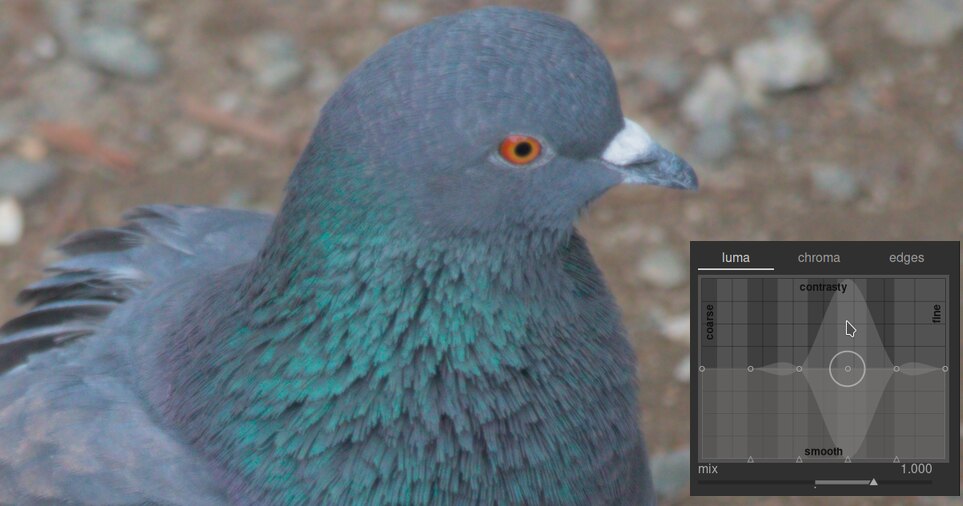
Elevar os dois pontos de controle na ponta direita do gráfico aumentará a nitidez dos detalhes finos (o olho e penas do pássaro), enquanto os detalhes mais grossos (as rochas no fundo) não serão afetados grandemente. O exemplo abaixo foi exagerado para melhor ilustrar o efeito.
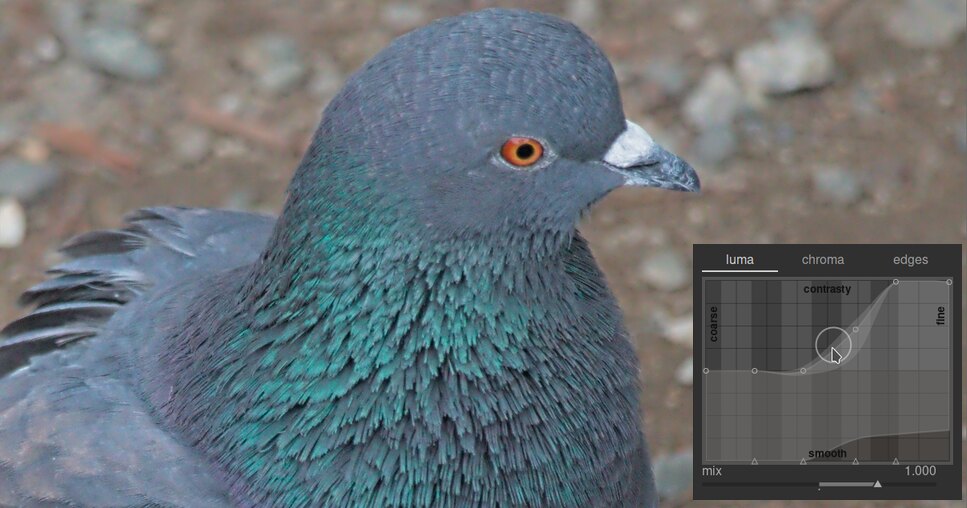
O aumento do contraste local também pode ampliar o ruído de luminância na imagem. Uma segunda curva localizada na parte inferior do gráfico pode ser usada para eliminar o ruído das escalas de detalhe selecionadas. Eleve esta curva (clicando acima de um dos triângulos na parte inferior do gráfico e arrastando a linha para cima) para reduzir o ruído na escala de wavelet fornecida. No exemplo acima, a curva de eliminação de ruído escuro foi elevada ao extremo do detalhe fino do gráfico.
aba croma
A aba croma permite ajustar o contraste ou saturação de cor nas escalas wavelet selecionadas. Veja o exemplo a seguir:
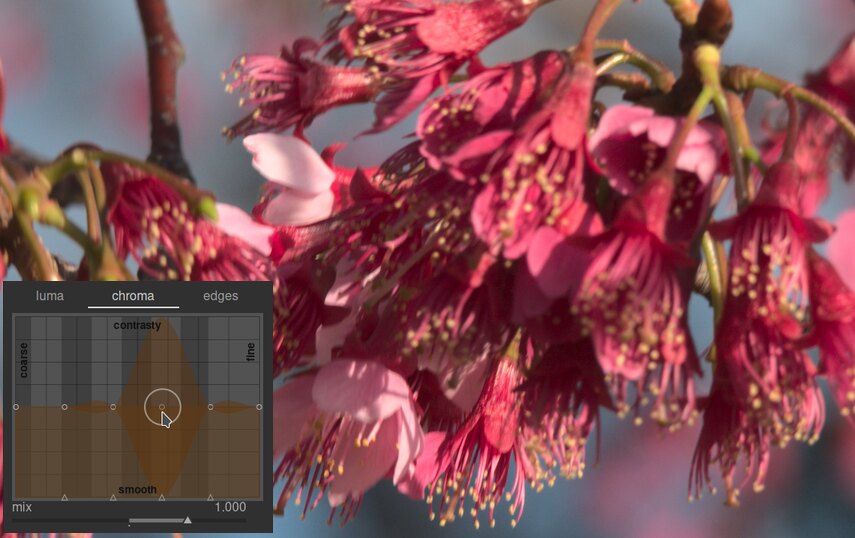
Suponhamos que você queira ressaltar a cor verde das anteras ao final do estame. As pétalas rosas das flores já estão bem saturadas, mas com o equalizador de contraste você pode aumentar seletivamente a saturação em pequena escala das antenas sem afetar a saturação das pétalas. Ao elevar o terceiro ponto de controle a partir da direita, você pode alterar somente a saturação das anteras:
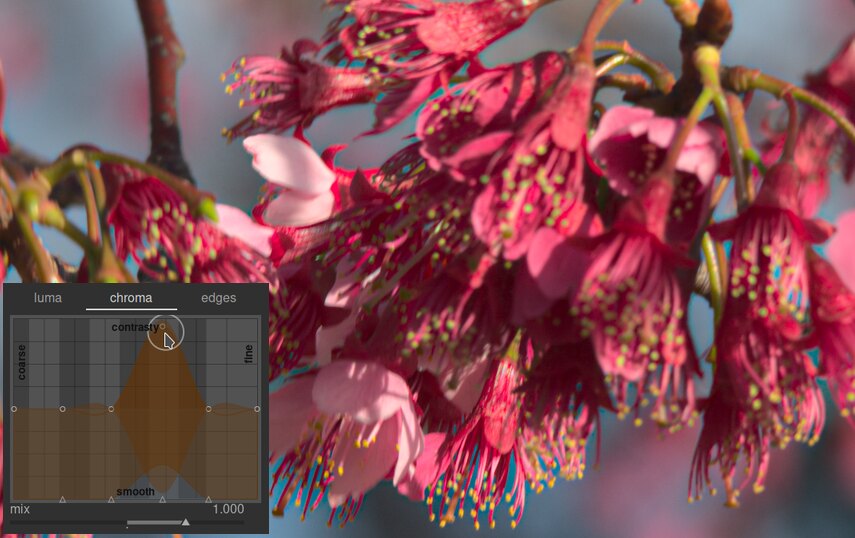
Como na aba de luminância, a aba de crominância também possui uma curva de eliminação de ruído na parte inferior do gráfico. Isto pode ser usado para tratar o ruído cromático nas diferentes escalas dentro da imagem. A eliminação de ruído cromático geralmente pode ser mais agressiva nas escalas wavelet maiores e tem menos efeito em uma escala menor.
aba bordas
A transformação básica à trous de wavelet foi melhorada no equalizador de contraste para que seja “consciente das bordas”, o que pode ajudar a reduzir as inversões de gradiente e os artefatos de halo que podem ser produzidos pelo algoritmo básico. A aba bordas não atua diretamente sobre as bordas de uma imagem; ao invés disso, ajusta a característica de consciência de borda da transformadora wavelet. Se você não tiver ajustado as curvas de luminância e crominância, o ajuste da curva de reconhecimento de bordas não terá nenhum efeito.
To see the sorts of artifacts that the edges curve tries to combat, here is an example taken from the original paper “Edge-Optimized À-Trous Wavelets for Local Contrast Enhancement with Robust Denoising” (Hanika, Damertz and Lensch 2011):
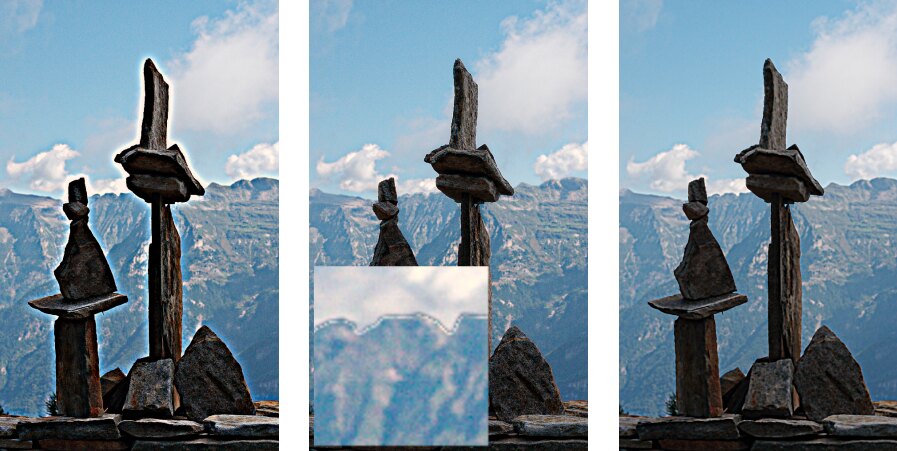
Na imagem da esquerda, a curva de bordas foi reduzida ao mínimo, efetivamente desabilitando a percepção de bordas e resultando em halos. Na imagem do meio, a curva de bordas foi aumentada demais, o que fornece como resultado inversões de gradiente. Na imagem da direita, a curva de bordas foi definida em algum ponto entre os dois extremos, resultando em bordas limpas e agradáveis.
Normalmente, a posição central padrão da curva é um bom ponto de partida, mas se houver artefatos consideráveis ao redor das bordas, este controle pode ser útil para mitigá-los. Alguma experimentação será necessária.